Una volta popolato lo schema possiamo pensare a come spostare alcune pagine e a come impostare ulteriori collegamenti (che, ricordo, sono fittizi).
Per spostare una o più pagine da una posizione all'altra bisogna solamente selezionare e trascinare da un elemento all'altro. Teniamo conto del fatto che lo spostamento di una pagina avrà effetto sulla struttura logica del sito e quindi quando trasciniamo una pagina verso un'altra dobbiamo decidere se questa dovrà essere figlia, genitore o di pari livello. Se, ad esempio, volgiamo che sia figlia trasciniamo la prima pagina al di sotto della seconda e lasciamo il mouse solo quando appare una linea orizzontale sotto la seconda pagina (per genitore sopra, per pari livello a destra o a sinistra).
Per fare altri collegamenti tra le pagine, oltre a quelli impostati durante la creazione della pagine, è sufficiente usare lo strumento Laccio presente al di sotto dell'icona di ogni pagina trascinandolo fino alla pagina desiderata. Nell'Inspector, poi, abbiamo la possibilità di modificare il link appena creato attribuendogli un tipo diverso e addirittura creando nuovi tipi grazie al pulsante Modifica tipi collegamento.
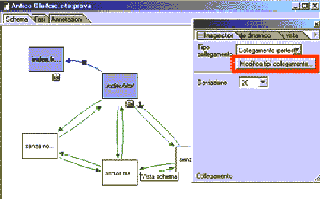
Ovviamente i link reali sono di un tipo solo, quello di cui si parla qui è utile solamente allo schema, alla sua visualizzazione e alla struttura logica del sito o della parte di sito che diventerà. Insomma si tratta di pensare alla finestra dello schema come ad una lavagna nella quale inserisco pagine, le sposto e penso a come collegarle, scelgo un colore per evidenziare un collegamento o tipi di collegamento e aggiungo dei commenti esplicativi (per aggiungere commenti trascinare nella finestra dello schema l'icona Annotazione presente nella scheda Sito della palette Oggetti; nell'Inspector scriverete la nota).
Inviare e richiamare uno schema
Abbiamo detto che la finestra dello schema è una sorta di lavagna. È vero altresì che è una lavagna speciale. Infatti, possiamo editare le pagine e provare il risultato nel sito.
Per popolare le pagine è sufficiente fare doppio clic sull'icona che le rappresenta. Per provare lo schema dobbiamo:
- andare sul menù Schema e scegliere Invia schema. GoLive visualizzerà una cartellina gialla vicino a ogni pagina dello schema.
- entrare nella scheda file della finestra del sito. Qui sarà visibile il risultato e, se abbiamo fatto tutto bene, ogni file sarà nella cartella giusta.
- apriamo la vista esplorazione. Anche qui dovremmo trovare la struttura logica del sito come impostata nello schema.
- proviamo la navigazione selezionando la home page e usando Mostra nel browser.
Se volessimo apportare delle modifiche ad uno schema già inviato è possibile richiamarlo, cioè fare in modo che le pagine inviate dallo schema al scheda file tornino nello schema. Per farlo è sufficiente scegliere Richiama schema dal menù Schema. Ci basterà tornare nella finestra dello schema, apportare tutte le modifiche del caso (modifica di pagine esistenti, creazione di nuove pagine o eliminazione) ed inviarlo nuovamente per un'altra prova o per la scelta definitiva.
Si può pertanto affermare che questo strumento è un vero e proprio gioiellino che velocizza il lavoro di progettazione, soprattutto per siti di medie e grosse dimensioni, complessi e aperti.